L'iPhone vous permet d'enregistrer des vidéos avec une qualité incroyable. Cependant, l'inconvénient est que les vidéos résultantes sont d'une taille de fichier énorme. Étant donné que la plupart des services de réseaux sociaux limitent la taille du fichier que vous pouvez partager, vous vous demandez peut-être comment faire Vos vidéos sur iPhone sont plus petites.
Une façon de résoudre ce problème est d'apprendre à compresser des vidéos sur votre iPhone. Lorsque vous appliquez la compression, la qualité vidéo reste généralement la même, mais vous obtenez une taille de fichier beaucoup plus petite que l'original.
Si vous êtes intéressé, voici les meilleurs moyens de compresser une vidéo sur votre iPhone.

1. Réduisez la taille de la vidéo sur l'appareil iPhone avec Video Compress
Le moyen le plus simple de réduire la taille de la vidéo sur votre iPhone consiste à utiliser une application de compression tierce. Vidéo Compress C'est une application gratuite sur l'App Store qui vous permet de compresser vos vidéos pour les réduire sans affecter la qualité.
Vous n'avez pas besoin de configurer des options de compression compliquées. Téléchargez simplement votre vidéo dans l'application et cela réduira la taille pour vous.
Voici comment:
- Téléchargez et installez Vidéo Compress Sur votre iPhone si vous ne l'avez pas déjà fait.
- Ouvrez l'application et appuyez sur le bouton Paramètres (engrenage) en haut à droite de l'écran. Sélectionnez ensuite le format de fichier de sortie dans Le type de fichier d'exportation. Votre vidéo compressée sera enregistrée dans ce format.
- Revenez à l'interface principale, cliquez sur l'icône unique qui apparaît à l'écran et choisissez la vidéo que vous souhaitez compresser dans la galerie.
- Vous verrez un curseur qui vous permet d'ajuster le niveau de compression de votre vidéo. Faites glisser le curseur pour voir la taille du fichier résultant. Lorsque vous êtes satisfait de la taille, appuyez sur l'icône en haut à droite de l'écran.
- Attendez que l'application compresse votre vidéo, puis touchez Sauvegarder Pour enregistrer la vidéo.
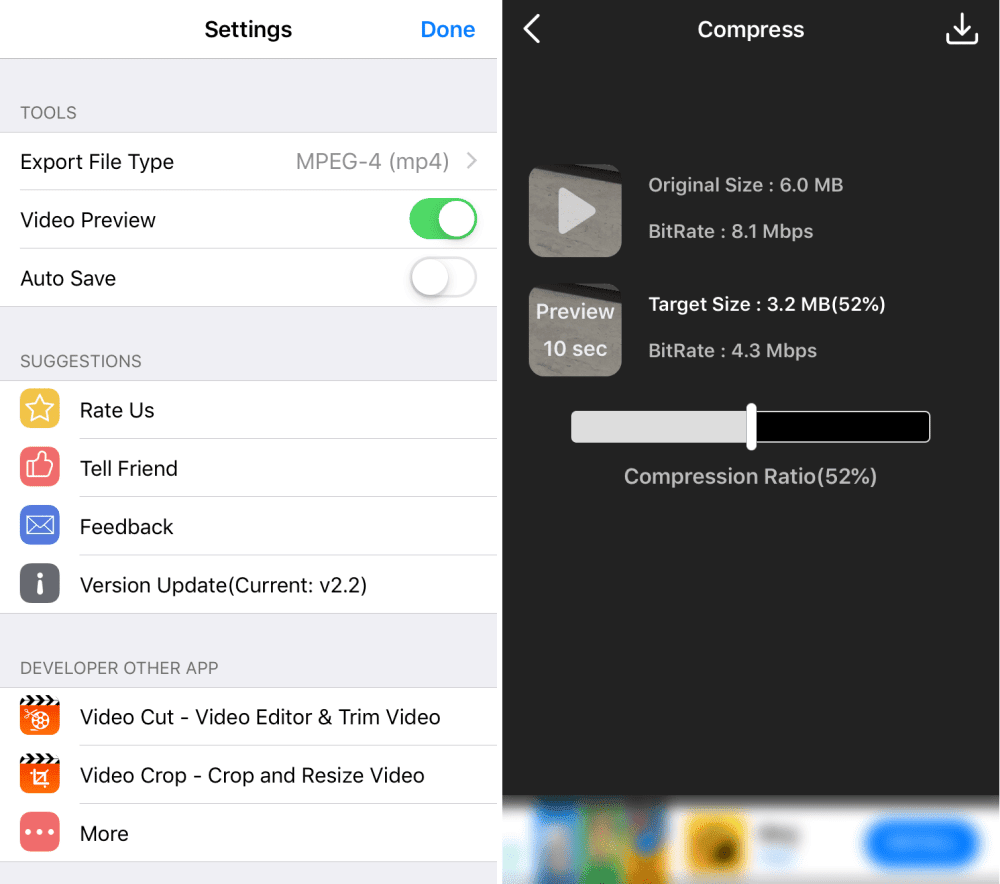
2. Réduisez la taille des vidéos sur iPhone en utilisant Compresser les vidéos et redimensionner la vidéo
Une autre option pour mettre la vidéo sur votre iPhone est d'utiliser une application Compresser les vidéos et redimensionner la vidéo (Version professionnelle gratuite disponible). Cette application réduit considérablement la taille de vos vidéos iPhone, vous permettant de les partager partout où il y a des restrictions de taille.
Voici comment utiliser cette application pour réduire la taille de vos vidéos sur iPhone:
- Lancez l'application et cliquez sur Ajout (+) Pour ajouter une vidéo à compresser.
- Autorisez l'application à accéder à vos photos et vidéos.
- Appuyez sur une vidéo pour la sélectionner pour la compression.
- Sur l'écran résultant, spécifiez la fréquence d'images et les dimensions vidéo du fichier vidéo résultant. Moins vous choisissez de nombres ici, plus le fichier vidéo résultant sera petit.
- Ensuite, appuyez sur Presse Et attendez que l'application compresse votre vidéo.
- Une fois que vous avez compressé la vidéo, vous verrez à la fois l'ancienne et la nouvelle taille de la vidéo. Pour supprimer votre vidéo d'origine, appuyez sur une option Supprimer l'original. Sinon, sélectionnez Conserver la vidéo originale pour conserver les vidéos originales et compressées sur votre téléphone.
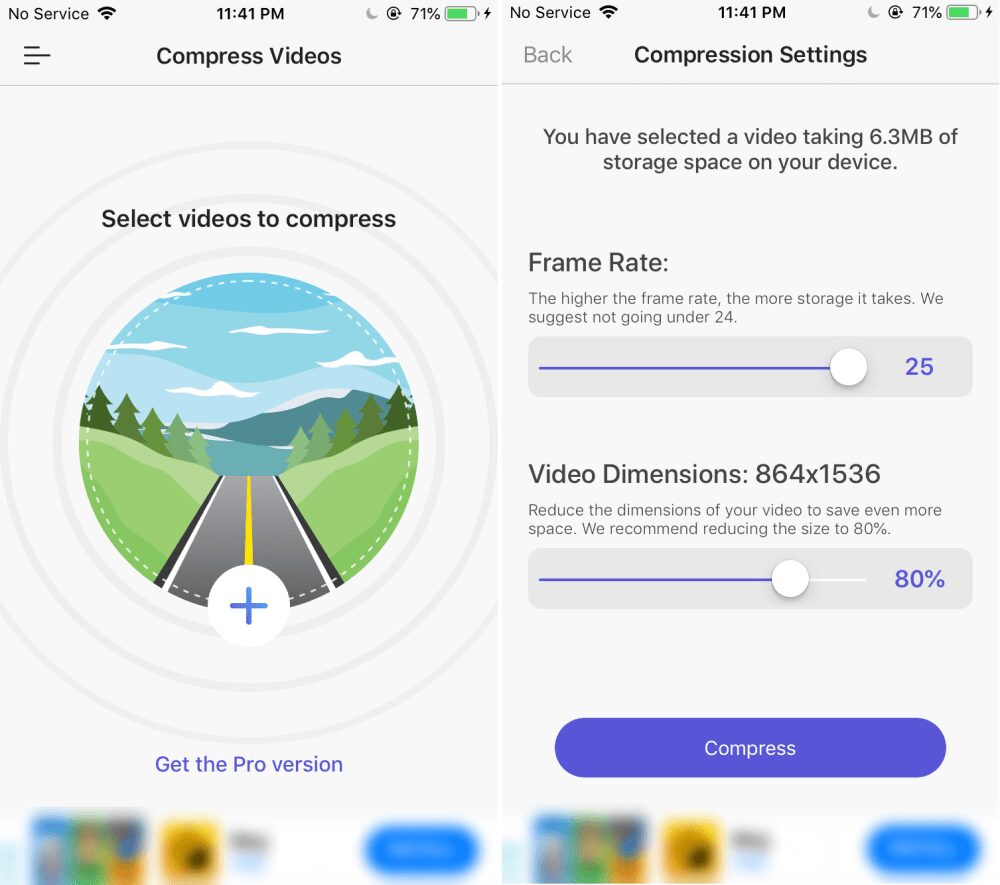
3. Compressez un clip vidéo sur votre iPhone avec Media Converter
Tous les formats vidéo ne sont pas entièrement optimisés pour les fichiers de petite taille. Étant donné que votre iPhone se concentre davantage sur la qualité que sur la taille des fichiers vidéo, il utilise un format qui permet une meilleure qualité mais prend plus de place.
La conversion d'une vidéo du format par défaut en un autre format compressé est une autre façon de compresser vos vidéos. Cela ne devrait pas avoir beaucoup d'effet sur la qualité vidéo, et la taille du fichier vidéo résultant sera plusieurs fois plus petite.
Préparer Media Converter (Free, Professional Edition Available) Une application que vous pouvez utiliser pour convertir et compresser des vidéos. Voici comment:
- Téléchargez et installez Media Converter sur votre iPhone.
- Cliquez Ajout (+) En haut de l'écran, sélectionnez Photothèque.
- Autorisez l'application à accéder à votre galerie, puis cliquez sur la vidéo que vous souhaitez convertir et compresser.
- Sélectionner Conversion vidéo Depuis la liste sur votre écran.
- Appuyez sur le menu Format et sélectionnez le format de fichier pour la vidéo que vous souhaitez utiliser.
- Modifiez les autres options souhaitées et cliquez enfin sur "Lancer la conversion«Pour commencer à convertir votre vidéo.
- Vous verrez le fichier converti sur l'interface principale.
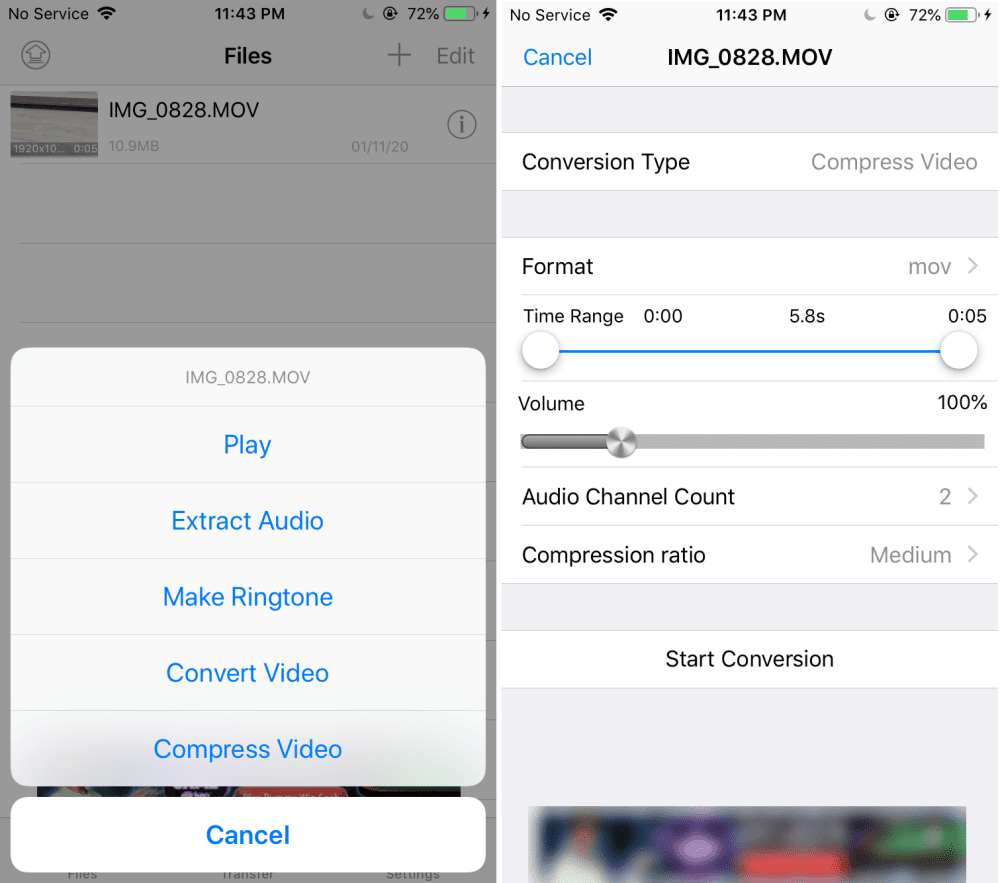
4. Zip le clip vidéo sur un appareil IPhone sur Internet
Si vous avez quelques vidéos à compresser, un outil en ligne peut être plus approprié. Vous n'avez pas besoin d'installer d'application supplémentaire pour utiliser ces outils et ces outils Web fonctionnent comme les applications iOS d'origine.
Clideo C'est l'un de ces outils en ligne qui permet de compresser vos vidéos iPhone en ligne.
Tout ce que vous avez à faire est de télécharger votre vidéo, de laisser l'outil la convertir, puis de télécharger le fichier résultant sur le stockage en nuage. Il n'y a actuellement aucune option pour enregistrer directement la vidéo sur votre iPhone.
Gardez à l'esprit que ce site Web ajoutera sa marque à la vidéo. Si cela vous convient, voici comment compresser des vidéos sur iPhone avec Clideo:
- Ouvrez Safari et accédez au site Web de Clideo.
- Clique sur Choisissez un fichier Et sélectionnez la bibliothèque d'images.
- Sélectionnez la vidéo pour la compresser. Il sera téléchargé sur le site Web de Clideo.
- Attendez que l'outil compresse votre vidéo.
- Lorsque la vidéo est compressée, choisissez un service cloud dans lequel enregistrer la vidéo résultante.
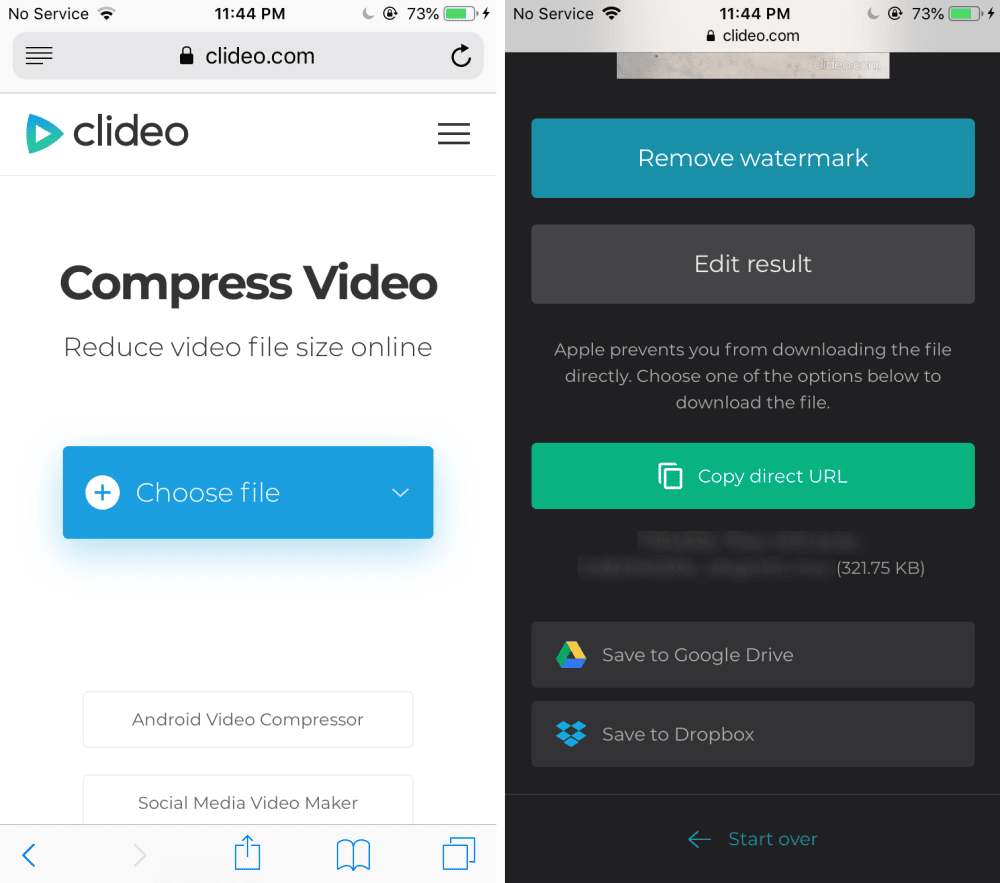
5.Faites en sorte que votre iPhone enregistre des vidéos plus petites
Vous pouvez en fait configurer la résolution à laquelle votre iPhone enregistre vos vidéos. Plus la résolution est basse, plus le fichier vidéo est petit.
Si vous êtes d'accord pour compromettre la qualité de vos vidéos, vous pouvez en fait faire en sorte que votre iPhone enregistre par défaut des vidéos plus petites.
Voici comment:
- Lancez l'application "Paramètres" et appuyez sur "Appareil photo".
- Cliquez sur "Enregistrer la vidéo".
- Choisissez une option qui équilibre la taille et la qualité de vos vidéos. Plus le nombre est bas, plus la taille du fichier résultant est petite.
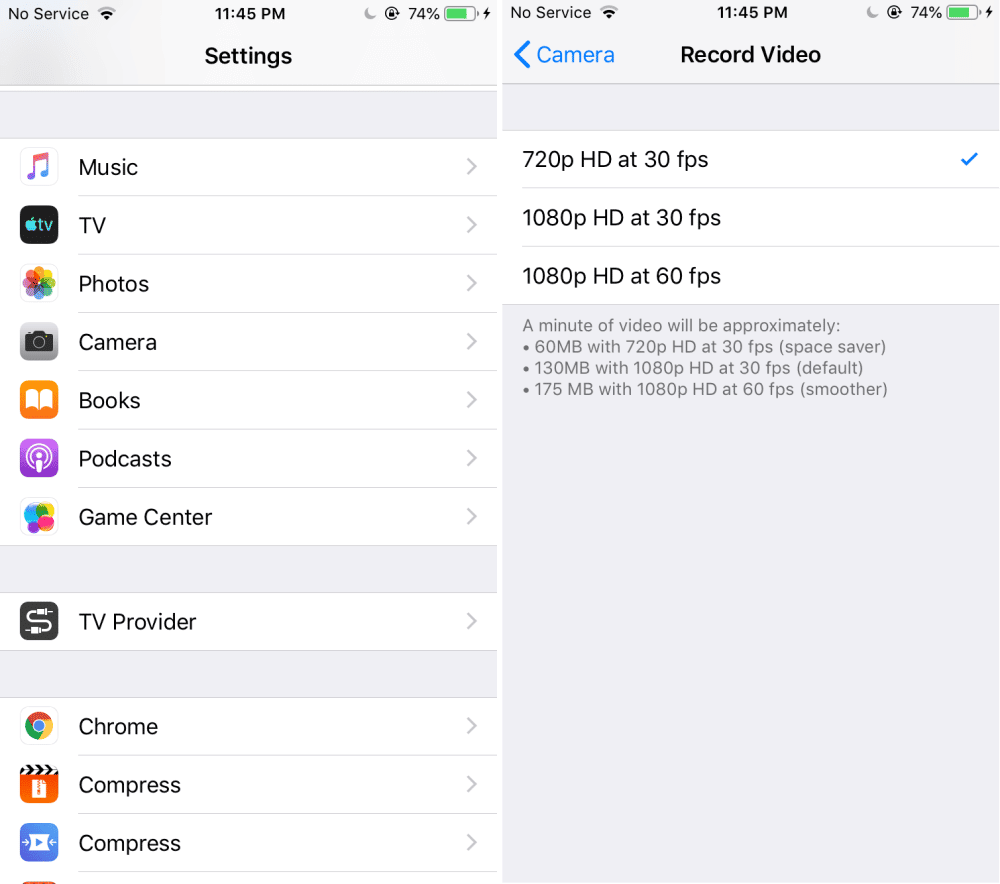
Réduisez la taille des vidéos sur iPhone en quelques clics
Vous n'avez pas à vivre avec d'énormes fichiers vidéo sur votre iPhone. Comme expliqué ci-dessus, il existe de nombreuses façons de compresser et de réduire la taille de vos vidéos sur iPhone. Utilisez ces outils pour réduire la taille des vidéos afin qu'elles soient compatibles avec plus d'options Partager des fichiers.
Comme les clips vidéo, vous pouvez également convertir vos fichiers audio. Si votre appareil contient beaucoup de morceaux de musique et que vous souhaitez qu'ils prennent moins de place, sachez également Comment compresser des fichiers audio.







